Gli utenti avanzati di PC con Windows 10, 8, 7 o qualsiasi altro sistema operativo sanno che quando si rimuovono programmi non necessari da un computer utilizzando la funzionalità integrata, di solito è accompagnato dalla spazzatura che rimane dopo di loro: una sorta di file di cronologia, cartelle e voci di registro. Di conseguenza, il computer diventa gradualmente disseminato fino al punto che inizia a funzionare più lentamente. Per evitare ciò, è possibile utilizzare utilità speciali per rimuovere programmi da Windows 10. La maggior parte di essi sono completamente gratuiti e possono essere scaricati liberamente da Internet. Tuttavia, non tutti fanno il loro lavoro allo stesso modo, quindi oggi vi parlerò di uno di loro, che uso anch'io con successo.
Come disinstallare un programma da un computer Windows 10 insieme al cestino?
Si chiama Revo Uninstaller, potete scaricare il programma dal sito ufficiale a questo link. C'è sia una versione gratuita che una versione Pro a pagamento con funzionalità avanzate, ma per il lavoro quotidiano ci basterà quella gratuita. Consiglio anche di scaricare la versione senza installazione - Protable. Cioè, devi solo decomprimere l'archivio con i file di programma sul tuo computer e puoi iniziare a lavorare.
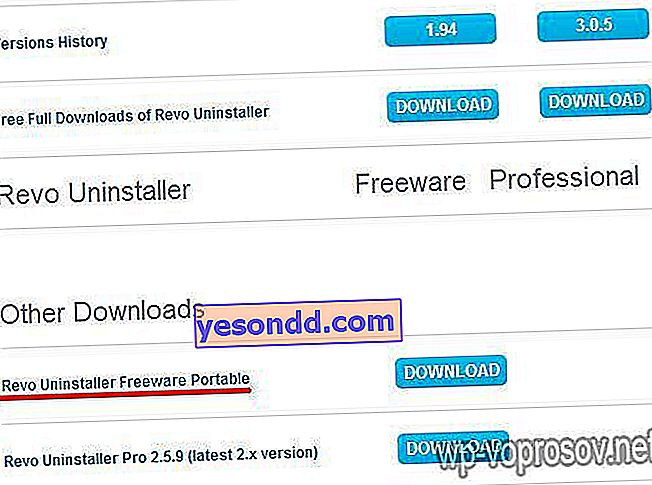
Quindi, dopo l'installazione, lo avviamo e vediamo un elenco di tutti i programmi attualmente installati sul computer.
Facciamo clic su quello che non ci serve più e facciamo clic sul pulsante "Elimina" dal menu in alto.
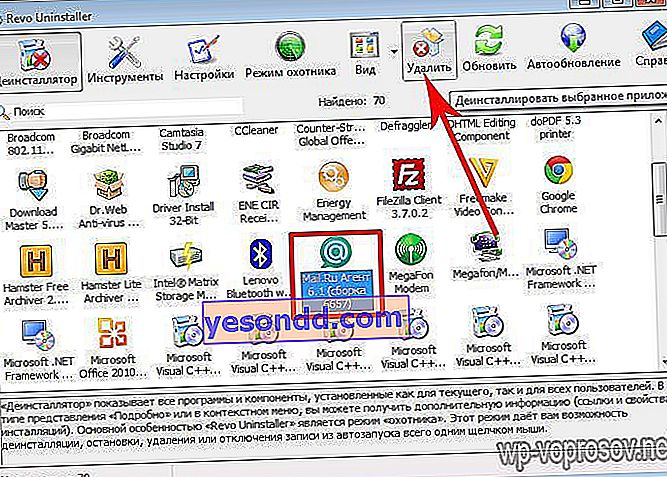
Prima di tutto si aprirà una finestra in cui dovrai selezionare il tipo di cancellazione.
- Integrato: solo con strumenti Windows standard.
- Sicuro: vengono inoltre analizzate le voci di registro inutilizzate
- Moderato: vengono eliminati i file rimanenti non necessari
- Avanzate: rimuove tutto ciò che è associato a questo programma.
Di solito scelgo l'opzione più completa per la migliore pulizia.
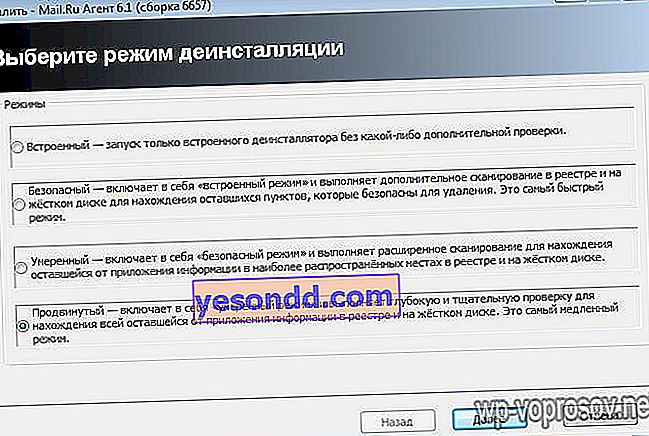
Fare clic su "Avanti".

Dopo aver raccolto i dati, partirà lo strumento standard per l'installazione e la rimozione del programma dal computer, quindi seguiremo tutti i passaggi del programma di installazione. Per ogni applicazione, questo processo ha un aspetto diverso, quindi lo ometteremo ora e procederemo al passaggio successivo, dopodiché verrà eseguita la scansione per i file non necessari rimanenti dal programma.
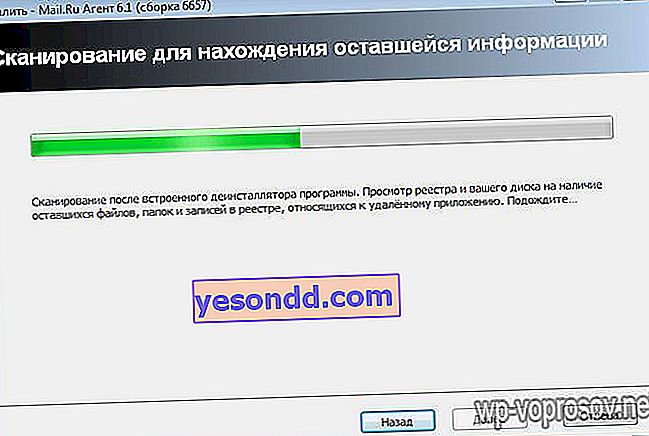
Fare clic su "Avanti" e visualizzare le voci di registro complete. Fare clic sul pulsante "Seleziona tutto" per eliminare completamente tutte le informazioni sull'applicazione, quindi su "Elimina" e di nuovo su "Avanti".
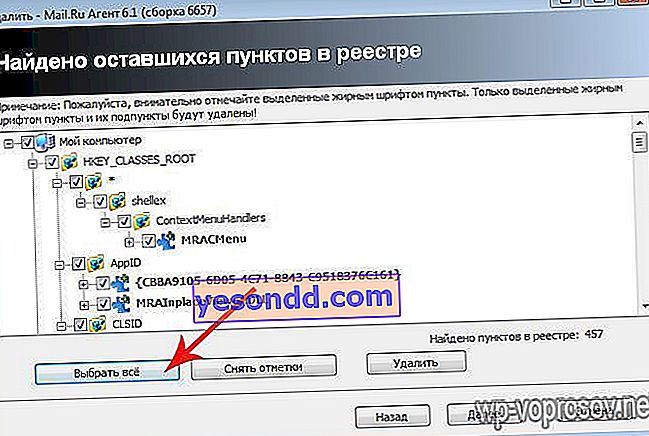
Successivamente, si apre un altro elenco, questa volta con le cartelle e i file rimanenti. Facciamo tutto allo stesso modo e li cancelliamo.
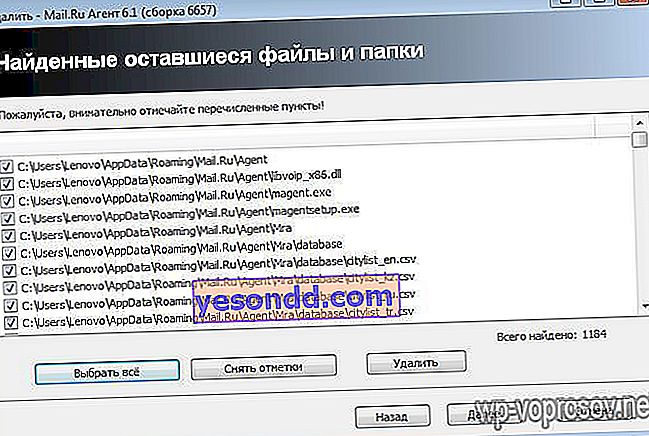
Questo completa la rimozione completa del programma dal computer: puoi essere certo che dopo Windows non rimarrà spazzatura! Usalo!
